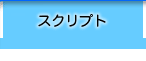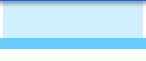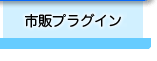●バーコード作成(JAN13)
ダウンロード/動作確認 |
内容 |
[バーコード作成]
Mac OS10.6: CS4、CS6 Mac OS10.7: CS5 〈最終更新〉
|
13桁の数字からバーコードを作成します。
まず、元になる13桁の数字を入力します。
バーコードの13桁目はチェック用の数字です。最初の12桁から自動的に計算されるので、13桁のうち前12桁を入力するだけでもOKです。万が一13桁目が間違っていると自動で修正されます。12/13桁以外の数字や、その他の文字を入れるとスクリプトがキャンセルされます。
次にヒゲを付けるかどうか決めます。
下図の左がヒゲあり、右がヒゲなしです。
スクリプトを実行する時に選択されているレイヤーに作図されます。選択レイヤーがロック、あるいは非表示の場合は、新しく「barcode」というレイヤーを作成します。
バーコードは選択された状態なので、必要に応じてこのままグループ化してください。なお、スクリプトを実行する時に他のパスなどを選択していても自動的に選択解除されますが、パスの数が多いと選択解除に時間が掛かりますので、すべての選択を解除してからのスクリプト実行をお勧めします。
<注意事項> 印刷するプリンターや印刷される用紙といった環境条件により、バーコードがうまく読み取れない可能性があります。あくまでもフリーのスクリプトですので、全ての動作を保証するものではありません。動作を確認した上でご使用ください。 バーコードのベースの白は、バーコードリーダーで正常に読み取るために必要なスペースです。バーコードの左右はベースの範囲を白く残してください。 印刷前提のデータなので、色はCMYKになっています。ドキュメントのカラーモードもCMYKにしておいてください。 バーコードの大きさは、スクリプトで作成された大きさを基準に、0.8〜2.0倍まで拡大・縮小可能です。バーコードは塗りですが数字は線で作図しているため、拡大・縮小する場合は「線幅ごと拡大・縮小」してください。 書体はOCR-Bの一定線幅字形に準じて作成したものですが、厳密には少し違います。なお、数字は人間が目でバーコードの内容を確認するためのものなので、無くてもリーダーで読み取ることができます。そのため数字の位置や書体などに特に決まりはないそうです。 |